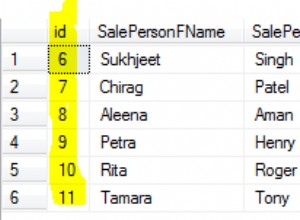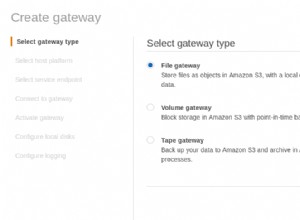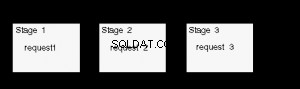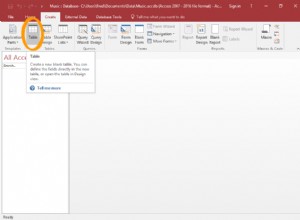DbVisualizer zapewnia zintegrowane środowisko programistyczne (IDE) do pisania i wykonywania skryptów SQL z funkcjami automatycznego uzupełniania i podświetlania składni, które ułatwiają życie. Jeśli nie znasz żadnego SQL, dostępne jest narzędzie do tworzenia zapytań, które automatycznie generuje dla Ciebie SQL.
DbVisualizer umożliwia eksportowanie danych tabel w następujących formatach:CSV, SQL, HTML, XML, Excel, JSON i Text. Możesz także importować dane tabeli z plików CSV do istniejących tabel lub tworzyć tabele z importowanych danych.
DbVisualizer to wieloplatformowa aplikacja Java, działająca na komputerach z systemami Windows, Linux i OS X. Minimalna wersja Java wymagana przez DbVisualizer to 1.8. Ma to wpływ na typ baz danych, do których DbVisualizer może uzyskać dostęp. Aby uzyskać dostęp do bazy danych, dla której dostępny jest tylko sterownik ODBC, aplikacja Java, taka jak DbVisualizer, potrzebuje części oprogramowania pośredniczącego znanego jako JDBC-ODBC Bridge do tłumaczenia między technologią dostępu do danych obsługiwaną przez aplikację (JDBC) a tą, którą obsługuje baza danych obsługuje (ODBC). Na przykład do połączenia DbVisualizer z programem Microsoft Access przy użyciu sterownika ODBC dostarczonego przez firmę Microsoft dla tej bazy danych wymagany byłby most JDBC-ODBC. Java 1.7 i wcześniejsze zawierały mostek JDBC-ODBC. Zostało to usunięte w Javie 1.8.
Alternatywnym rozwiązaniem jest Easysoft JDBC-ODBC Bridge, produkt klient-serwer, który umożliwia aplikacji Java, takiej jak DbVisualizer, dostęp do bazy danych ODBC, takiej jak Microsoft Access. Część kliencka Easysoft JDBC-ODBC Bridge to sterownik JDBC. W systemie Windows część serwera to usługa systemu Windows, która działa jako aplikacja ODBC.
Pozostała część tego bloga opisuje, jak korzystać z Easysoft JDBC-ODBC Bridge, aby uzyskać dostęp do danych ODBC z bazy danych ODBC w DbVisualizer.
- Skonfiguruj systemowe źródło danych ODBC dla bazy danych, z którą chcesz się połączyć w DbVisualizer.
Aby to zrobić, użyj 32-bitowej wersji Administratora źródeł danych ODBC na komputerze DbVisualizer. W niektórych wersjach systemu Windows znajduje się on w Panelu sterowania> Narzędzia administracyjne . W niektórych wersjach systemu Windows musisz wyszukać ODBC w polu wyszukiwania paska zadań. 32-bitowa wersja Administratora źródeł danych ODBC powinna być wyraźnie oznaczona. W razie wątpliwości w oknie dialogowym Uruchom systemu Windows wpisz:
%windir%\syswow64\odbcad32.exe
- Pobierz mostek Easysoft JDBC-ODBC. (Wymagana rejestracja.)
- Zainstaluj i uzyskaj licencję Easysoft JDBC-ODBC Bridge na komputerze, na którym zainstalowany jest DbVisualizer.
Instrukcje instalacji można znaleźć w dokumentacji Easysoft JDBC-ODBC Bridge.
- W DbVisualizer wybierz Narzędzia> Menedżer sterowników .
Menedżer sterowników zostanie wyświetlone okno.
- Wybierz Sterownik> Utwórz sterownik .
- W Ścieżkach plików sterowników w obszarze, użyj przycisku Folder, aby wyszukać plik JAR Easysoft JDBC-ODBC Bridge, EJOB.jar.
EJOB.jar jest zainstalowany w następującej lokalizacji na komputerze, na którym zainstalowano Easysoft JDBC-ODBC Bridge:
<easysoft_install>\Jars
W 64-bitowym systemie Windows domyślna lokalizacja
to :\Program Files (x86)\Easysoft Limited\Easysoft JDBC-ODBC Bridge. W 32-bitowym systemie Windows domyślna lokalizacja
to :\Program Files\Easysoft Limited\Easysoft JDBC-ODBC Bridge. - Wypełnij panel ustawień sterownika:
Pole Wartość Nazwa kierowcy Easysoft JDBC-ODBC Bridge Kierowca easysoft.sql.jobDriver Szablon adresu URL jdbc:easysoft://localhost/źródło_danych :logonuser=użytkownik_window :logonpassword=hasło - Zamknij Menedżera sterowników okno.
- Wybierz Baza danych> Utwórz połączenie z bazą danych .
- Wybierz Kreatora kiedy pojawi się monit.
Kreator nowego połączenia zaczyna się.
- Po wyświetleniu monitu o podanie aliasu połączenia wpisz „Easysoft”.
- Po wyświetleniu monitu wybierz Easysoft JDBC-ODBC Bridge z listy sterowników.
- Wypełnij ostatni ekran kreatora:
Pole Wartość Adres URL bazy danych jdbc:easysoft://localhost/źródło_danych :logonuser=użytkownik_window :logonpassword=hasło Identyfikator użytkownika bazy danych użytkownik_mojej_bazy danych Wypełnij to pole tylko wtedy, gdy Twoja baza danych wymaga hasła.
Hasło do bazy danych my_database_password - Wybierz Zakończ .
- Wybierz SQL Commander> Nowy SQL Commander .
- W nowym okienku wprowadź, a następnie uruchom zapytanie SQL, aby pobrać niektóre dane ze źródła danych ODBC w DbVisualizer.